Cum să migrezi efectiv la un alt laptop?
Publicat: 2018-02-02„Există întotdeauna o tristețe în ceea ce privește împachetarea”
Richard Proenneke
Mutarea la alt PC este atât o sărbătoare, cât și o provocare. Necesită multă planificare și cercetare și o mulțime de lucruri ar trebui luate în considerare cu atenție. De exemplu, s-ar putea să vă întrebați cum să vă migrați fișierele de pe vechiul laptop. Dacă da, sunteți pe drumul cel bun – am pregătit câteva sfaturi utile pentru a vă ajuta relocarea să meargă fără probleme.
Pentru început, cum transferați informații de la un computer la altul? Ce instrumente folosesc în acest scop? Ce măsuri să luați pentru a evita consecințele negative? Acestea sunt principalele întrebări atunci când vine vorba de migrarea la alt laptop. Să căutăm împreună răspunsurile potrivite.
Pentru început, aveți nevoie de un plan clar de acțiune pentru a vă muta fără probleme pe un alt computer.
În acest scop, vă recomandăm să urmați următorii pași:
- Deglomerați-vă laptopul
- Scanați-vă computerul pentru malware
- Transferați fișierele dvs
Deci, să înceapă călătoria:
1. Dezordinea laptopul
Migrarea pe alt computer este o modalitate excelentă de a începe totul de la zero. O astfel de schimbare ridică cu siguranță întrebarea dacă toate acele fișiere ar trebui transportate în noua ta viață. Într-adevăr, trebuie să fii inteligent în acest sens pentru a evita aglomerarea noului tău laptop.
Iată câteva sfaturi despre cum să „împachetați” pentru o mutare:
1) Ștergeți computerul de fișiere duplicate și de nedorit
În primul rând, ștergeți toată mizeria care s-a acumulat pe computerul dvs. - niciun nedorit nu va fi binevenit pe noul dvs. laptop. Sunteți liber să vă dezordonați sistemul actual manual sau să utilizați un software special. De exemplu, Auslogics BoostSpeed vă poate curăța mașina și îți poate crește performanța – știi, vechiul tău încă mai are rezistența pentru a-și face treaba.
2) Scapa de programele de care nu ai nevoie
Eliminarea programelor inutile și a tot ceea ce este asociat cu acestea este un alt pas către un transfer de date mai bun. Ideea este că, cu cât computerul tău actual este mai curat, cu atât noul tău laptop va fi mai puțin aglomerat după ce ai migrat fișierele pe acesta.
3) Organizați-vă fișierele în mod corespunzător
Sperați într-o mișcare lină? Atunci este timpul să creăm ordine din haos:
A. începe să gândești în ierarhii
b. proiectați un sistem convenabil de denumire a fișierelor
c. creați categorii de fișiere
d. subdivizați folderele dvs
e. sortați fișierele – fiți atenți și consecvenți atunci când faceți asta
f. arhivați-vă datele
2. Scanați-vă computerul pentru malware
Acum ar trebui să scanați computerul pentru software rău intenționat. În caz contrar, riscați să vă infectați noul laptop.
Următoarele soluții pot preveni o eroare malware și vă pot scuti de multe probleme:
Windows Defender
Windows Defender este un instrument de securitate Windows încorporat. Vine ca parte a sistemului de operare și face tot posibilul pentru a ține la distanță problemele de malware.
Pentru a vă scana computerul cu Windows Defender, procedați astfel:
- Setări -> Actualizare și securitate
- Windows Defender -> Deschideți Windows Defender -> Complet
Antivirusul dvs. terță parte
Dacă utilizați un antivirus terță parte ca soluție principală de securitate, lăsați-l să vă scaneze computerul pentru a asigura un transfer de fișiere în siguranță.
O soluție anti-malware
Lucrul trist este că unele amenințări malware sunt atât de ascunse încât principalul tău antivirus ar putea să le rateze. De aceea, vă recomandăm insistent să vă îmbunătățiți securitatea utilizând un instrument special anti-malware. De exemplu, Auslogics Anti-Malware este o soluție ușor de utilizat și flexibilă, care poate alunga cei mai perfid intruși de pe computer.

Protejați PC-ul de amenințări cu Anti-Malware
Verificați computerul dacă nu există programe malware pe care antivirusul dvs. le poate rata și eliminați amenințările în siguranță cu Auslogics Anti-Malware
3. Transferați fișierele dvs
Dacă computerul dvs. nu conține programe malware acum, este timpul să decideți cea mai bună modalitate de a vă muta datele pe un alt laptop.
Simțiți-vă liber să alegeți oricare dintre următoarele opțiuni:
- Un dispozitiv portabil de stocare
- O soluție cloud
- Un cablu de transfer
- O rețea fără fir
- Windows HomeGroup
- Un cablu Ethernet
- Istoricul fișierelor
- BitReplica
Acum să le aruncăm o privire mai atentă:
1) Un dispozitiv portabil de stocare
Dispozitivele portabile de stocare servesc bine în scopuri de backup și relocare a datelor. În plus, sunt intuitive și destul de accesibile în zilele noastre.
Asigurați-vă că ambele computere au porturi USB complet funcționale. Apoi alegeți dispozitivul de stocare care este cel mai potrivit pentru scopurile dvs.
De exemplu, un hard disk extern este deosebit de potrivit pentru stocarea și migrarea unor cantități mari de date. Și unitățile flash sunt disponibile la un cost relativ scăzut, vin în multe forme, dimensiuni și culori diferite și sunt foarte convenabile de transportat. Oricum, alegerea este a ta.
Problema este că această metodă necesită multă muncă manuală și, prin urmare, poate consuma destul de mult timp.
2) O soluție cloud
Pentru a vă transfera fișierele, puteți utiliza unități cloud, cum ar fi:
- OneDrive;
- Google Drive;
- Dropbox;
- Yandex Drive;
- etc.
Unitățile cloud sunt destul de utile atunci când vine vorba de migrarea datelor pe alt dispozitiv.
Iată câteva avantaje ale utilizării lor în acest scop:
- De obicei, oferă o anumită cantitate de spațiu de stocare gratuit și oferă opțiuni avansate de stocare la un cost accesibil.
- Unitățile cloud sunt intuitive: puteți pur și simplu să vă glisați fișierele sau folderele pe platforma dvs. cloud sau chiar să le puteți încărca automat.
- Unitățile cloud pot face copii de rezervă ale datelor dvs. importante și le pot permite să se sincronizeze pe dispozitivele dvs.
Cu toate acestea, transferul fișierelor folosind o unitate cloud poate dura mult timp dacă conexiunea la internet este lentă.
3) Un cablu de transfer
Pentru a vă muta fișierele pe alt laptop, nu ezitați să utilizați un cablu de transfer. Această metodă transformă migrarea datelor într-o procedură relativ rapidă, mai ales dacă utilizați porturi USB 3.0. Cu toate acestea, pentru a efectua trucul, este posibil să aveți nevoie de software special, în funcție de tipurile de sisteme de operare și de mărcile de dispozitive pe care le utilizați.

4) O rețea fără fir
În Windows, vă puteți conecta laptopurile la aceeași rețea și vă puteți muta datele între ele.
Pentru a configura o rețea fără fir, urmați acești pași simpli:
- Bara de sistem -> Faceți clic dreapta pe pictograma conexiunii la rețea -> Deschideți Setări de rețea și Internet -> Stare
- Centru de rețea și partajare -> Configurați o nouă conexiune sau rețea -> Configurați o nouă rețea -> Următorul -> Urmați instrucțiunile de pe ecran pentru a configura o rețea fără fir
Pentru a vă conecta la o rețea fără fir, procedați în felul următor:
- Bara de sistem -> Faceți clic pe pictograma conexiunii la rețea
- Selectați rețeaua la care doriți să vă conectați -> Conectare -> Introduceți cheia de securitate -> Următorul -> OK
Iată cum vă puteți partaja datele într-o rețea locală:
- Acest PC -> Rețea -> Asigurați-vă că opțiunea „Descoperirea rețelei și partajarea fișierelor” este activată
- Localizați folderul / fișierul pe care doriți să îl partajați -> Faceți clic dreapta pe el -> Proprietăți
- Partajare -> Partajare avansată -> Bifați „Partajați acest folder” -> Acum poate fi accesat de pe alt computer din rețeaua dvs.
Pentru a accesa fișiere și foldere partajate într-o rețea locală, trebuie să:
- Accesați acest computer -> Rețea -> Asigurați-vă că opțiunea „Descoperirea rețelei și partajarea fișierelor” este activată
- Tasta siglă Windows + S -> Tastați „Vizualizați computerele și dispozitivele din rețea” în caseta de căutare -> Selectați computerul pe care doriți să îl accesați din listă -> Introduceți numele de utilizator și parola -> Acum puteți copia datele de care aveți nevoie
5) Windows HomeGroup
Puteți muta în siguranță fișierele pe un alt computer din rețea, folosind funcția HomeGroup.
Iată cum să creați un HomeGroup și să îl utilizați în avantajul dvs.:
Pentru a configura un nou grup de domiciliu:
- Start -> Control Panel -> HomeGroup -> Creați un HomeGroup -> Next
- Alegeți ce doriți să distribuiți -> Veți vedea parola -> Scrieți-o -> Terminați
Pentru a vă alătura unui grup de acasă:
- Start -> Panou de control
- HomeGroup -> Alăturați-vă grupului de acasă pe care l-ați creat
Pentru a partaja un fișier sau un folder de pe vechiul computer:
- Faceți clic dreapta pe ceea ce doriți să partajați și selectați „Partajare cu” – > Grup de domiciliu
- Acum puteți copia fișiere din acest folder pe noul laptop
6) Un cablu Ethernet
Una dintre cele mai ieftine și rapide moduri de a vă muta datele între două computere cu Windows 10 este utilizarea unui cablu Ethernet.
Iată cum poți face asta:
- Conectați-vă computerele cu un cablu Ethernet prin porturile lor LAN
- Panou de control -> Rețea și Internet -> Centru de rețea și partajare -> Modificați setările adaptorului
- Selectați conexiunea LAN -> Faceți clic dreapta pe ea -> Proprietăți
- Rețea -> Internet Protocol Version 4 (TCP/IPv4) -> Proprietăți
- Pentru primul PC, setați următoarele:
IP: 192.168.0.1
Mască de subrețea: 255.255.255.0 - Pentru al doilea PC, setați aceste valori:
IP: 192.168.0.2
Mască de subrețea: 255.255.255.0 - Acest computer -> Proprietăți -> Modificare setări -> Proprietăți sistem
- Modificare -> Setați un grup de lucru pentru fiecare dintre computerele dvs. -> Numele acestuia ar trebui să fie același pe ambele mașini
- Acest PC -> Rețea -> Acolo veți găsi o listă de dispozitive conectate la această rețea -> Asigurați-vă că opțiunea „Descoperire rețea și partajare fișiere” este activată
Ești liber să-ți partajezi drive-ul acum:
- Faceți clic dreapta pe unitate -> Proprietăți
- Partajare -> Partajare avansată -> Bifați „Partajați acest folder” -> Aplicați > OK
Acum puteți accesa datele de pe unitatea partajată de pe noul computer. Rețineți că poate fi necesar să introduceți numele de utilizator și parola pe care le utilizați pe vechiul computer.
7) Istoricul fișierelor
Istoricul fișierelor este o soluție de rezervă încorporată pentru Windows. Îl puteți folosi pentru a vă migra datele pe un laptop nou. În acest scop, veți avea nevoie de un hard disk extern, așa că pregătiți-l în prealabil.
Acum urmați instrucțiunile de mai jos pentru a vă bucura de un transfer de date sigur și rapid:
Activați istoricul fișierelor:
- Conectați-vă la contul Microsoft de pe laptopul actual
- Conectați un hard disk extern la aparat
- Meniul Start -> Setări -> Actualizare și securitate -> Backup
- Faceți o copie de rezervă utilizând Istoricul fișierelor -> Adăugați o unitate -> Selectați unitatea pentru a face copii de rezervă
- Veți vedea opțiunea „Copie de rezervă automată a fișierelor mele” -> Va fi pornită automat -> Acum Windows 10 este configurat să facă copii de rezervă ale fișierelor pe unitatea în cauză ori de câte ori îl conectați la acest computer
- Selectați Mai multe opțiuni pentru a configura setările pentru Istoricul fișierelor
Restaurați fișierele pe noul laptop:
- Conectați-vă la același cont Microsoft pe care l-ați folosit pe vechiul laptop
- Conectați hard diskul extern la acest computer
- Meniul Start -> Setări -> Actualizare și securitate -> Backup
- Selectați unitatea care conține istoricul fișierelor vechi
- Mai multe opțiuni -> Restaurați fișierele dintr-o copie de rezervă curentă
- Selectați fișierele și folderele pe care doriți să le restaurați -> Faceți clic pe butonul Restaurare
8) BitReplica
Pentru a economisi timp și efort atunci când migrați la un alt laptop, utilizați un software puternic de backup - va merita din plin. Auslogics BitReplica este un exemplu: acest instrument vă permite să vă personalizați și să programați copiile de rezervă, precum și să economisiți spațiu pe disc. Și cel mai important, sistemul de cloud al BitReplica stochează în siguranță datele dvs., astfel încât să poată fi accesate cu ușurință de pe toate computerele dvs. din rețea.
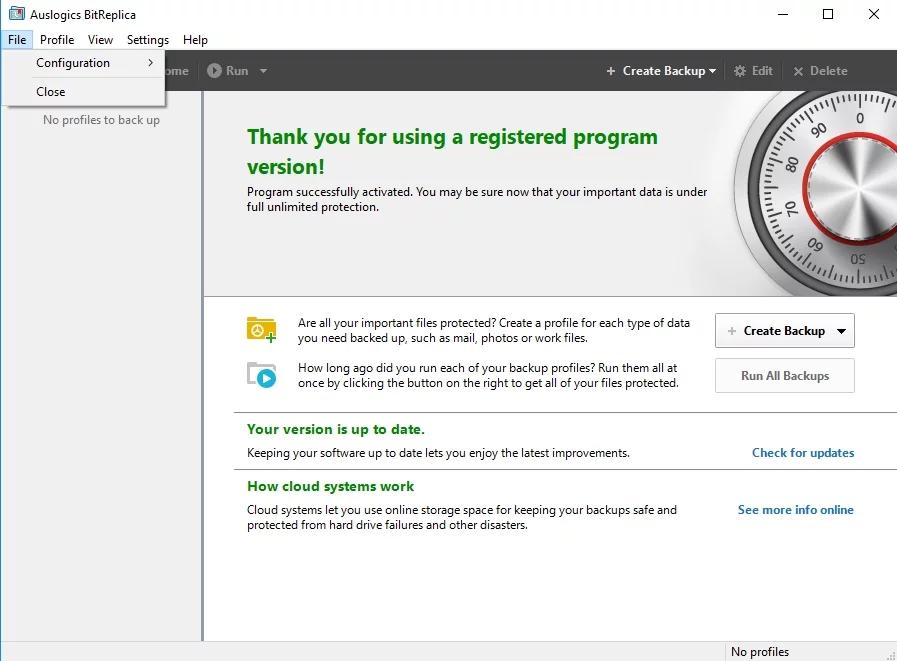
Sperăm că fișierele tale se descurcă bine pe noul tău laptop.
Aveți idei sau întrebări legate de această problemă?
Așteptăm cu nerăbdare comentariile voastre!
